|
Je travaille sous debian GNU/Linux et, récemment, j'ai eu à me référer longuement à la très vaste documentation de TikZ. J'étais à la recherche d'informations concernant la détermination des coordonnées d'un point par le calcul et je me référais souvent au premier et long exemple qui ouvre ce document (partie I, chapitre 2, « Tutorial: A Picture for Karl’s Students »), où je trouvais des exemples, à la treizième partie, intitulée « Specifying Coordinates » ainsi qu'à l'index. Or j'avais tant de mal à naviguer dans ce document, pourtant fort bien fait, et doté de liens hypertextes, que j'en étais réduit à noter sur un bout de papier les numéros des pages qui m'intéressaient. Cela s'est révélé fort peu pratique. D'où ma question : placez-vous des marque-pages dans les documents pdf que vous consultez ? Si oui, quel visualiseur utilisez-vous donc ? Et comment faites-vous pour naviguer efficacement dans un fichier pdf ?
Affichage de 5 parmi 11
Afficher 6 commentaire(s) en plus
|
|
J'utilise avec bonheur le mode pdf-view d'Emacs comme visualisateur pdf. m puis une lettre pour repérer la page. (M-x pdf-view-position-to-register) la minipage affiche les marques déjà posées. Une temporisation est réglable. ' pour accéder à une marque. La minipage propose les marques possibles (M-x pdf-view-jump-to-register). C'est beaucoup plus rapide que la manipulation à la souris d'Evince. |
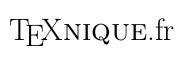
1) Sous Windows et avec Adobe Acrobat Reader vous pouvez ajouter des commentaires qui vous permet de naviguer facilement (je suppose que l'analogue existe pour les autres plateformes)
2) pgf est Open source. La documentation est sous licences GNU Free Documentation License ou LaTeX Project Public License donc pour une utilisation personnelle on peut recompiler (éventuellement modifier) les parties intéressantes.
Ce n'est pas une réponse à la question posée, mais cela peut peut-être aider pour retrouver (plus) rapidement une commande, une syntaxe, une option de TikZ. Il existe un document appelé "Visual TikZ" écrit par JP Casteleyn et que l'on peut trouver ici : http://gte.univ-littoral.fr/sections/stage-latex/visual-tikz/downloadFile/file/Visuel_Tikz_0.50.pdf?nocache=1384195529.55
@DRI Ce bien beau et utile document (conçu par un de mes collègues désormais parti en retraite) est maintenant un package à part entière, de même que son grand frère VisualPSTricks.
@denis Pourquoi ces extensions ne sont-elles pas accessibles sous Linux via la commande
texdoc?@Pathe : C'est probablement du à un problème de distribution ou de mise à jour, parce que je n'ai pas de soucis chez moi.
texdoc visualpstricksm'ouvre le pdf comme il devrait le faire.@Pathe : Merci de ne pas mettre de "code hors texte" dans les commentaires.
Personnellement, j'utilise
xpdf. Je me sers essentiellement du sommaire proposé par le document (et affiché en tant que bookmarks parxpdf) pour aller au début du chapitre ou de la section voulu puis ensuite de la recherche par mot pour trouver un truc précis. J'utilise aussi beaucoup l'action de retour arrière (à ma connaissance, seulxpdfpropose ce bouton/action).@Paul Gaborit Non : par exemple
okular(menu « Aller → Précédent ») etevince(Bouton « Aller à l'élément précédent de l'historique ») proposent également l'action de retour arrière.@denis Dans
evince, la gestion de l'historique semble pratiquement inutilisable (elle ne mémorise pas toutes les pages vues).@Paul Gaborit Je n'irais pas jusqu'à dire que c'est inutilisable (puisque je l'utilise :) même si je conviens de ce que ça n'est en effet pas optimal.
texdoc visual-tikz et texdoc visuel-tikz (et texdoc visualpstricks) fonctionnent sur ma Texlive (à jour) sous Linux